极速w7家庭普通版是初级用户喜爱的极速w7系统。统计显示很多用户日常都碰到了宏棋极速w7 64位旗舰版系统创建虚拟连接的实操问题。面对宏棋极速w7 64位旗舰版系统创建虚拟连接这样的小问题,我们该怎么动手解决呢?不经常使用电脑的朋友对于宏棋极速w7 64位旗舰版系统创建虚拟连接的问题可能会无从下手。但对于电脑技术人员来说解决办法就很简单了: 1.右键点击桌面的“网络”->“属性”后出现 (图1) 2.单击“设置新的连接或网络”出现 (图2)。看了以上操作步骤,是不是觉得很简单呢?如果你还有什么不明白的地方,可以继续学习小编下面分享给大家的关于宏棋极速w7 64位旗舰版系统创建虚拟连接的问题的具体操作步骤吧。
1.右键点击桌面的“网络”->“属性”后出现 (图1)
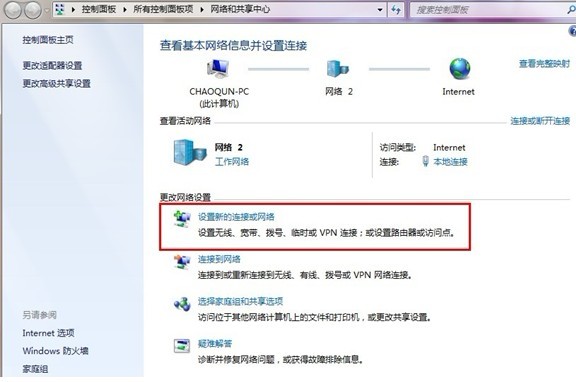
2.单击“设置新的连接或网络”出现 (图2)
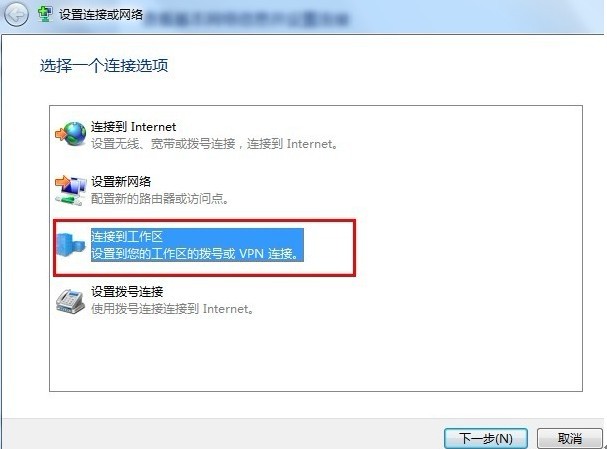
3.选种“连接到工作区”点下一步。 (图3)
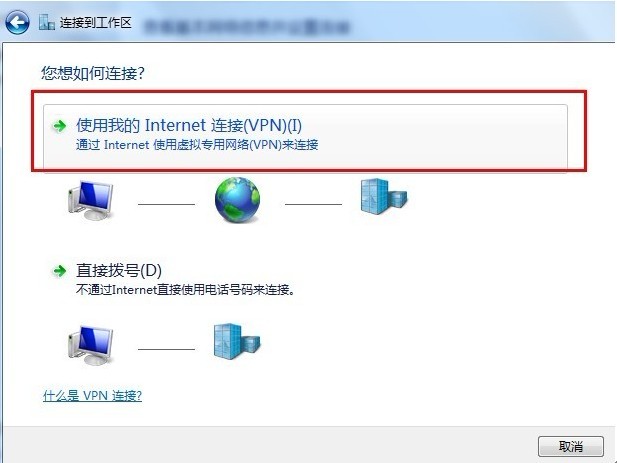
4.单击“使用我的internet连接”,马上就转跳到图(4)
5.在“internet 地址(i)”填上客服提供的ip地址,再下一步(图5)
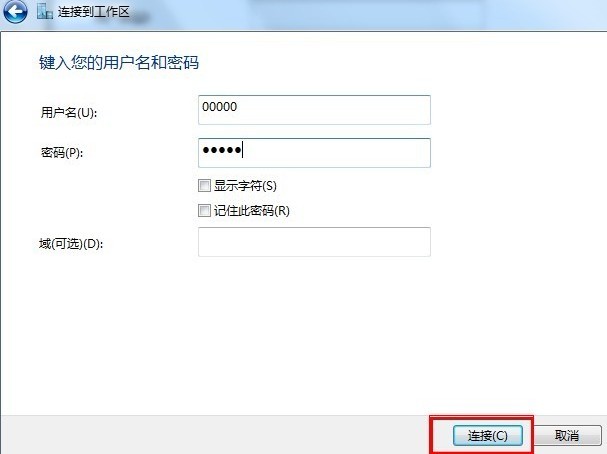
6.这里是填Vpn的用户名和密码,点“连接”(图6)
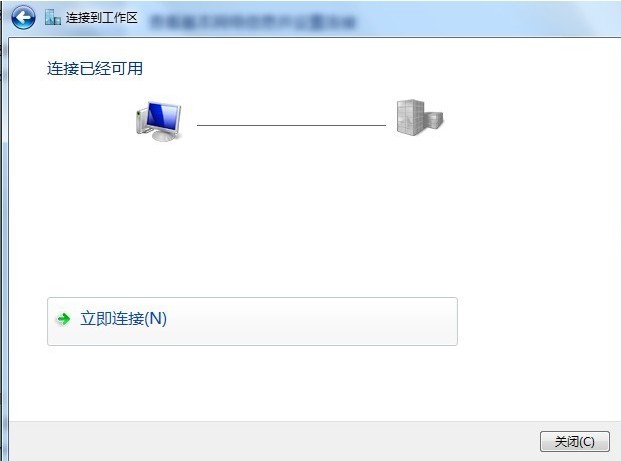
7.到这里就完成的连接设置导向。点击“关闭”。
8.回到桌面右键点击“网络”->“属性”(图7)
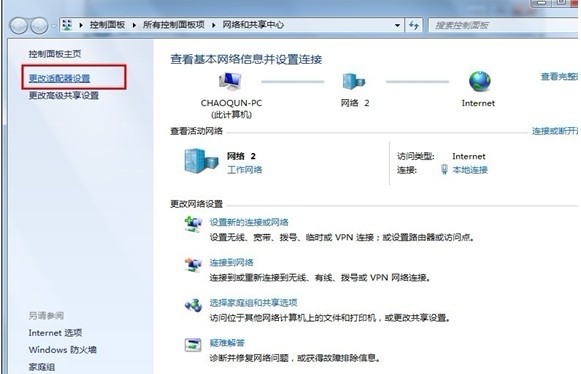
9.点击一下左边的“更改适配器设置”。(图8)
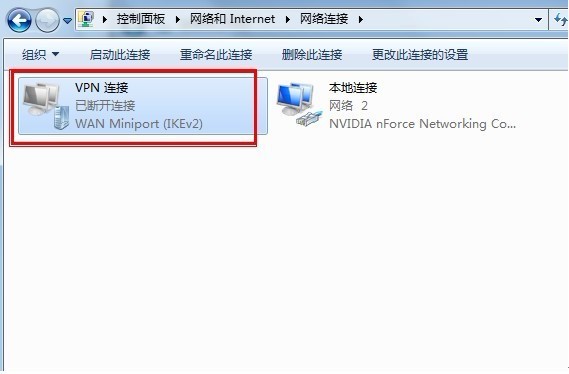
10.找到我们刚才建好的“Vpn 连接”双击打开。(图9)
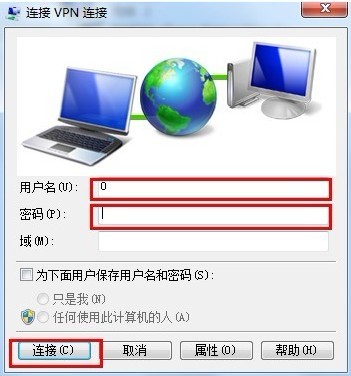
11.填上客服提供的加速器用户名和密码,“域”可以不用填写。教程完毕!
